Kompyuterda ovozni o'rnatish dasturi, operatsion tizimni qayta tiklashdan yoki ovoz sifatini yaxshilaganidan keyin akustik yo'qolganda muammolarni hal qilish uchun mo'ljallangan. Kompyuterda ishlashni yoqtirish uchun sizga sifatli ovoz kerak. Spiker tizimining chiqishi foydalanuvchining ruhiy bezovtaliklariga zarar etkazishi mumkin. Shuning uchun, to'g'ri sozlamalari ovozli qo'shiq katta ahamiyatga ega. Keling, savolni batafsil ko'rib chiqaylik.
Kompyuterda tovushni shakllantirish printsipi
Raqamli axborot vositalaridan olingan ma'lumot keyingi ishlov berish uchun anakart (tizim) kartasiga o'tkaziladi dasturiy ta'minot tizimi va akustik chip. Bundan tashqari, raqamli audio oqim analog formatga aylanadi, undan so'ng biz eshitish vositalarida musiqa tinglash imkoniga egamiz.
Ovozni qayta ishlash tovush kartasida (ovoz quyi tizimi) paydo bo'ladi, u akustik ovozni kompyuterdan chiqaradi. Agar arzonroq karnaydan foydalansangiz, kompyuteringizda ovozni o'rnatish uchun hech qanday dastur yo'q: ovoz sifati muqarrar ravishda yomonlashadi. Ovoz kartasini o'zgartirish mantiqiy emas: akustika karnay va ularning dinamiklari rezonatori tomonidan buzilgan.
Muhim! Ovoz kartasini almashtirish, avvalgi drayverlarni olib tashlamaguningizcha, kompyuterda tovush yo'qolishiga olib kelishi mumkin. Ushbu to'qnashuvlar ushbu drayverlarning yangi ovoz kartasi drayveri bilan mos kelmasligi bilan bog'liq.

Akustika va dastlabki sozlash muammolari
Budilnikni urishdan oldin, naushnik faqat kompyuterga emas, balki tarmoqqa ulanganligiga ishonch hosil qiling. Akustik muammolar sababi sozlanmagan ma'ruzachi bo'lishi mumkin. Shunday qilib, ovoz balandligini tekshirgichni tekshiring: ehtimol u nol belgisidadir? Kompyuterda dinamiklarni o'rnatish va ovozni boshqarish dasturi monitörning pastki chap burchagida joylashgan.
Slayder yaxshi bo'lsa, boshqaruv paneliga o'ting, asbob menejerini toping va qanday uskunaning o'rnatilganligini ko'ring. Ogohlantirish - bu nayrang nuqtasidir. Agar u erda bo'lmasa, bu sohada ham muammolar yo'q.

Akustika OSni o'rnatgandan so'ng darhol o'rnatiladi. Windows mustaqil ravishda ovozli kartani topadi va unga oldindan o'rnatilgan haydovchilarni o'rnatadi. Ovoz kartasi tizimga kiritilmagan bo'lsa, disk-ROMda joylashgan drayverni o'rnatishingiz kerak bo'ladi.
"Bu qurilma ochiq" bo'lmasa, haydovchi to'g'ri ishlamaydi. Bunday holatda, drayverlarni olib tashlashingiz va ularni yangilar bilan almashtirishingiz kerak.
Drayvlar CD-ROMga kiritilgan. Agarda hech qanday shikastlanmagan yoki shikastlangan haydovchilar bo'lmasa, siz ishlab chiqaruvchining veb-saytida yangilarini yuklab olishingiz kerak. Ovoz tizimining sifatini sozlash uchun Realtek kompyuterida ovozni o'rnatish dasturi yaxshi. Drayvlarni qayta tiklashdan so'ng dastlabki o'rnatish Ovoz tizimi tugaydi.
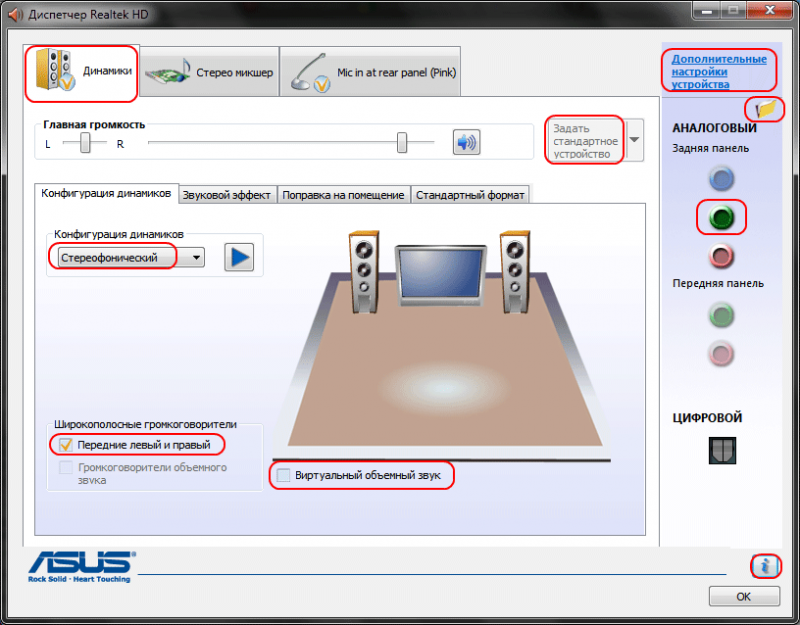
Muhim! Qayta o'rnatishdan oldin, barcha ovoz dasturlarini o'chirishingiz va kompyuterni qayta o'chirishingiz kerak.
Individual parametrlarni xususiylashtirish
Akustik tizimning sifatini qanday qilib yaxshilash mumkin? Barcha mumkin bo'lgan audio oqim formatlari uchun qanday qilib yordam olish mumkin? Keyinchalik, audiosistemaning o'ziga xos xususiyatlarining xulosasi bo'ladi. Siz mos ovoz tovushini, audio yozuvni yoki nutqni o'ynatish qurilmasini rostlashingiz mumkin.
Bularning barchasi "tovushlar va audio qurilmalar" da mavjud, boshqaruv panelidagi kerakli belgini tanlang. Siz shuningdek sozlashingiz mumkin soundtrack dasturlardan va RAMning hodisalarini ko'rib chiqamiz. Tavsiya etilgan sxemalar sizga mos kelmasa, siz o'zingiz yaratasiz. Buning uchun siz aniqlashingiz kerak ovozli fayl "Umumiy ko'rinish" tugmasini bosib kontaktlarni sozlang. Tovushlarni o'zgartirgandan so'ng saqlangan faylni yana yuklab olish mumkin.

- "Ovoz" belgisini bosib "play" oynasini tanlang. Bu erda biz qizil va yashil rang bilan belgilangan asboblar ro'yxatini ko'ramiz. Qizil - ishlamaydigan, yashil ishlaydigan qurilmalar.
- Ishlaydigan qurilmalardan biriga bosib, kerakli vazifalarni kerakli konfiguratsiyani tanlab, ochilgan oynada sozlashimiz kerak.
- Spiker qismida biz quyidagilarni o'rnatdik: audio kanallarning soni; tovush darajalari; ovoz effektlari.
- "Reklama" yorlig'ini oching va mikrofon ovoz yozuvchisini o'rnating. Bu erda siz pleer bilan mikrofonga ulanishni sozlashingiz mumkin.
- "Oynatım" yorlig'i minigarnituralar va dinamiklarni sozlash.
- "Aloqa" yorlig'i, telefon orqali kompyuter orqali suhbat vaqtida ovozni avtomatik ravishda qisqartirish yoki tovushni sozlash imkonini beradi.

Agar biron sababga ko'ra ovozni yo'qotib qo'ysangiz, tovushni to'g'rilash uchun avtomatik ravishda sozlash uchun yordam dasturidan foydalanishingiz mumkin.
Internetning ulanganligini ko'raylik. Ovozni rostlash uchun dasturni yuklab olishingiz mumkin.
Ishga tushgandan so'ng, dastur avtomatik ravishda tizim fayllarini tekshiradi va tekshiradi:

qabul qilish variantni bosgan so'ng, muammo bartaraf qilish, kompyuter diagnostika avtomatik ravishda boshlanadi va muammolarni bartaraf etadi:

Buning uchun tuzatish bajarish uchun quyidagi rasmga bosing. Keyin dastur darhol ovozni o'rnatishga kirishadi:

Sizga tuzatish uchun uchta variant beriladi. Keyinchalik aniqroq qilib sozlashingiz kerak bo'lgan narsani tanlang:
![]()
muammolar ovoz MicrosoftFixit.AudioPlayback moslashtirish uchun dasturni topilgan bo'lsa, u o'zingiz tuzatish yoki nima qilish kerakligini ko'rsatadi.
Menga bir ovoz eshitildi, shuning uchun u hech narsa topolmadi

Ehtimol, siz xatolar topasiz. Agar ular bilan dastur faqat qo'lni bartaraf etishga bardosh bera olmasa. Buni qanday qilishni tasvirlab bering, men qila olmayman, chunki ular meni bilmaydi.
Bu odatda noto'g'ri yoki etishmayotgan haydovchilar uchun. Tizim uchun mos bo'lgan joylarni qaerdan olish mumkin.
Tizimli ovoz xatolar avtomatik ravishda tuzatilishi kerak. Hammasi shu. Omad tilaymiz. Savollaringiz bo'lsa, sharhlaringizni yozing. Muvaffaqiyatlar.
o'rnatish yoki qayta tiklash uchun kompyuteringizga qiyin Realtek High Definition Audio Driver Audio Driver yuklab bo'lmaydi. Agar musiqa, videokliplar, kino filmlar, teleko'rsatuv onlayn TV, kompyuter o'yinlari, shuningdek, mikrofon, synthesizer, musiqa asboblari bilan ishlash uchun dasturlar o'yin qachon bepul dasturiy ta'minot Realtek HD Audio-video futbolchi to'g'ri va tez ishlashi uchun barcha zarur o'yinga ega. sayt / ru / haydovchilar / realtekhd: Realtek HD windose 10, 8 .. Ref uchun zarur Download Ovoz haydovchi qanday reytinglar, sharhlar yoki ijtimoiy tarmoqlar, forumlar va boshqa onlayn resurslar, shuningdek maslahat izohlarda ijobiy
Realtek HD haqida qisqa ma'lumot
Realtek audio chip kompyuterlar, noutbuklar, netbuklar turli o'rnatilgan. qurilgan CPU bilan kompaniyasi Drivers High Definition Audio Realtek Ish va PCI audio karta, audio qurilmalar va periferik va audio. Muvaffaqiyatli (32-bit va 64-bit) Windows 7, 8, 8.1, 10, va Vista yoki XP SP 3 Realtek High definition Audio Driver yuklab olish va kompyuterga o'rnatish kim harakat qo'yib va ko'p vaqt sarf qilmasdan, balki mumkin . Ushbu drayvlar Windows-ni o'rnatgan yoki qayta o'rnatishga qaror qilgan barcha foydalanuvchilar uchun foydali bo'ladi. Agar audio qiyinchilik bo'lsa, yoki u yangilash Realtek High Definition Audio Driver darvoqe bo'ladi, o'yin emas.
Interfeys va funksional Realtek HD
Yangi interfeysni tozalash sizni tezda sozlashni tushunishga va ishlashga imkon beradi. haydovchi Realtek boshqarish to'g'ri Russified haqiqatdir, interfeysi, menyular, Derazalardagi, sozlash va xususiyatlari tarjima va o'rganish vaqt isrof o'tirmaylik.

Siz birinchi ovoz kartasi uchun, haydovchilar, yuklab o'rnatish yoki yangilash kerak, va tegishli audio haydovchi o'rnatilgan bo'ladi, qayta keyin ular qanday bo'lishidan qat'iy nazar multimedia ma'lumotlar bilan ishlash boshlash uchun. Realtek High Definition Audio Driver funktsional siz, onlayn videokliplar, film yoki televizor ko'rish, musiqa tinglash, kompyuter o'yinlarini o'ynash, ovoz yozish, ashula va ovozli aloqa uchun mikrafon imkonini beradi. Windows uchun Realtek HD Audio Driverning afzalliklari quyidagilardan iborat:
Do'stona interfeys va qulay sozlamalar,
- tovushning barcha mavjud formatlari bilan ishlash,
- Plug va Play qurilmalarining avtomatik konfiguratsiyasi,
- qo'llab-quvvatlash DirectSound 3 D, A 3D va I3D L2, Soundman va SoundEffect,
- keng chastotali tarmoqli kengligi,
- 24-bit / 192 kHz va MultiCH 5,1 va 7,1 Dolby Digital Stereo yozuvlar uchun qo'llab-quvvatlash,
- Mukammal ovozni sozlash uchun 10 bantli ekvalayzer,
- kompyuter o'yinlarida audio muhitni taqsimlash,
- turli elektron musiqa asboblari bilan moslashish,
- tegishli dasturiy ta'minotdan foydalanganda aniq so'zni aniqlash.
Natijada, muntazam yangilash Realtek Audio Driver HD sifatli doimiy takomillashtirish va imkoniyatlar yaxshilanmoqda. Saytdan endi saytdan chiqmasdan tavsiya etilgan, Realtek High definition Audio Driver, bepul bahramand bo'lishingiz mumkin yaxshi ovozfilmlar, serial, teleko'rsatuvlar, kliplari, CD, DVD, FLAC, MP3 musiqa, o'yin o'ynab karaoke original qo'shiq va musiqa yozib, yoki kuylash, masalan, musiqa asboblari va mikrofonlar yordamida yilda.
Realtekni qanday qilib oqilona ko'chirib olish mumkin
Emas, balki shunchaki bir kompyuter yoki noutbukdan Windows 10, 8.1, 8, 7, Vista, XP SP 3 (x86 va x64) uchun bepul yuklab Realtek HD Audio Driver. Realtek HD ni ishga tushirish ovoz drayveri Sizga mos apparat kerak, ya'ni mos keladigan chipni kompyuterda ishlatish kerak. Uskuna Control Panel ostida, yoki uy-joy ochmasdan ingl kompyuteringiz anakartı tekshiruvchi mumkin, ovoz kartasi uchun tushunarli yoki chip kompyuteringizda o'rnatilgan operatsion tizim Windows, yoki maxsus dasturiy ta'minotdan foydalanish, masalan, DriverPack Solution. Muvofiq ravishda, bunday tamg'alash: ALC260 - ALC275, ALC660 - ALC670, ALC882 - ALC889, va shunga o'xshash. Ishorati ALC101, ALC201 - ALC203 (A), ALC250, ALC650 - ALC658, ALC850, VIA686, VIA8233, VIA8233A Realtek AC97 Windows 7, 8, 8.1, 10, Vista va XP SP 3 (uchun yuklab olish uchun kerak deb ko'rsatadi 32 bit va 64 bit), shuningdek, Realtek kompaniyasidan.
Operatsion tizimiga muvofiq haydovchining pastdagi ro'yxatidan tanlang. Dasturiy ta'minot Ovozli karta bilan ishlash odatiy dasturga o'xshash tarzda o'rnatiladi. To'liq vaqtda ishlash uchun kompyuterni qayta ishga tushirishingiz kerak. Paketda Realtec Soundman, Sound Effect va Media Player mavjud.
Boshqa qurilmalar singari, zamonaviy kompyuter sozlashni talab qiladi va ushbu sozlamalardan biri ovozni sozlashdir kompyuter oynalari Bugungi kunda ishlab chiqarilgan barcha kompyuterlar va noutbuklar o'rnatilgan audio qurilmaga ega. Ushbu qurilma ovozli karta deb ataladi. Odatda o'rtacha foydalanuvchi ovoz sifati va integral ovoz kartasi sozlamalari doirasiga ega. Melomanov shuningdek, rivojlangan sozlamalar bilan alohida ovoz kartasini xarid qilishi mumkin. Ovozni qanday qilib sozlashni ko'rib chiqaylik kompyuter oynalari Ikkala holatda ham 7 ta.
Kompyuterda standart ovoz sozlamalari
Operatsion tizimini o'rnatganingizda, avtomatik sozlash kompyuter Windows 7. Agar yo'q bo'lsa tovush, siz "Vazifa menejeri" ochish va barcha qurilmalar yoqilgan va ularning barcha haydovchilar o'rnatilgan yoki yo'qligini tekshirish kerak. Agar qurilma yonida bo'lsa mulohazali belgisi haydovchilar o'rnatilgan emas, degan ma'noni anglatadi - ular ishlab chiqaruvchining veb-saytidan yuklab olish va o'rnatish kerak. Qurilmaning yonida qizil xoch bo'lsa, u o'chadi. Qurilmani o'ng tugmasini bosib, "Enable" ni tanlab, uni yoqing.
kompyuteringizda ovoz OK bo'lgan belgisi, ekran dinamik belgisiga o'ng pastki burchagiga mavjudligi hisoblanadi.
7 kompyuter Derazalardagi ovozini rostlash bosing "Start" uchun "Boshqarish paneli" va "Sound" belgisini topish. Bu yerda qo'shimcha sozlamalar mavjud.

"Moslashtiring" tugmasini bosing, ning "Playback» tabda "Sound" kompyuter Windows 7 haqida ustunlar sozlashingiz qanday ko'raylik. Bu erda siz spikerlarning ovozini faqat rasmda bosish orqali tekshirishingiz mumkin.

hamma narsa mehnat ishonch hosil qilish, "Keyingi" tugmasini bosing va keyingi oyna (agar mavjud bo'lsa) bilan atrof-muhit Karnay va keng polosali rostlash uchun katagiga belgi qo'ying. Yana "Keyingi" va "Bajarildi". Kompyuteringizda ustunlarni moslashtiring7-oyna tugallandi.
Keling, kompyuteringizga ovozli effektlarni qanday o'rnatishni ko'rib chiqaylik. Shu bilan Ovoz oynasida, Tinglash ko'rinishida dinamiklarni tanlang va Xususiyatlar-ni bosing.

"Umumiy" ilovasida yangi oynada, siz dinamik va mikrofonni tovushini rostlashingiz mumkin, va "qo'shimcha xususiyatlari" siz turli xil tovush effektlari yoqish yoki o'chirish mumkin, "Levels" ham, bog'liq bo'lgan ulagichlari ko'rish mumkin.

Sozlamalarni OK ni bosib saqlashingiz mumkin.
Mikrofonni Windows 7 kompyuterida qanday qilib sozlash haqida ma'lumot olish uchun o'qing. Windows kompyuterida minigarniturani o'rnatish bo'yicha ko'rsatmalar mavjud.
Windows 7 tizza kompyuteridagi ovoz sozlamalari
 Ovozni qanday qilib sozlashni ko'rib chiqaylik noutbuklar 7. Kompyuterdan farqli o'laroq, noutbukda tovush chiqarish uchun o'rnatilgan karnaylar mavjud. Laptop oyna 7 da karnaylarni qanday sozlashi kerakligi haqidagi savolga javob beraylik. Xuddi shu tarzda boramiz: "Start", "Control Panel" va "Sound" orqali. Ochilgan oynada, xuddi ovoz Windows 7 da kompyuterga o'rnatilgandek bir xil sozlamalarni bajaring.
Ovozni qanday qilib sozlashni ko'rib chiqaylik noutbuklar 7. Kompyuterdan farqli o'laroq, noutbukda tovush chiqarish uchun o'rnatilgan karnaylar mavjud. Laptop oyna 7 da karnaylarni qanday sozlashi kerakligi haqidagi savolga javob beraylik. Xuddi shu tarzda boramiz: "Start", "Control Panel" va "Sound" orqali. Ochilgan oynada, xuddi ovoz Windows 7 da kompyuterga o'rnatilgandek bir xil sozlamalarni bajaring.
Laptoplarda qiziqarli Fn funktsiyasi mavjud. Laptop klaviaturasidan diqqat bilan qarang va siz ba'zi tugmalarning turli belgilarga ega ekanligini ko'rasiz. Biz ma'ruzachi rasmini tasvirlashni xohlaymiz.
Fn tugmachasini va chiziqli karnay bilan kalitni bosib ovozni o'chirib qo'yasiz. Ovoz balandligini oshirish yoki kamaytirish uchun o'q tugmachalarini va o'qlarni ishlating.
Ko'rib turganingizdek, noutbukning 7-nchigachasida dinamiklarni qanday qilib sozlash borasida murakkab narsa yo'q.
Kompyuteringizda dasturiy ta'minot ovozini sozlash
Ovozni faqat standart asboblar bilan emas, balki kompyuteringizda ham sozlashingiz mumkin. Odatda, ishlab chiqaruvchilar Ovoz kartalari asboblarni yanada aniqroq sozlash uchun kommunal bilan ta'minlangan. Realtek'dan foydali dasturni ko'rib chiqing.
Realtek HD Manager Windows 7 kompyuterida ovozni o'rnatish dasturidir.
Windows qidiruvida Realtek HD Manager-ga kiring. Dastur ochiladi. Bu erda barcha sozlamalar bitta joyda to'planadi. Bosh sahifada siz karnay yoki naushnikni rostlashingiz mumkin. Bu erda siz ulagichlar va ulangan qurilmalarning turlarini ko'rishingiz mumkin. Slayderni harakatga keltirib ovoz balandligini o'rnating va shuningdek, dinamiklarning muvozanatini sozlash. Tepaga ochiladigan ro'yxatdagi dinamik konfiguratsiyani tanlang va darhol natijani eshiting. Ovoz effekti yorlig'iga o'ting. Bu yerda atrofni tanlang va "Equalizer" da o'ynayotgan musiqa turini tanlang. Sozlamalarni OK ni bosib saqlashingiz mumkin. Xuddi shu dasturda mikrofonni ham o'rnatishingiz mumkin.

Ushbu va shunga o'xshash dasturlardan foydalanib, kompyuterdagi ovoz sozlamalarini ancha osonlashtiradi.
Xulosa
Kompyuter va noutbuklar ularning tarkibida - qurilmalar bir xil, faqat noutbukda bir xil elektron komponentlar yanada ixcham paketlarda joylashgan. Shu sababli Windows 7-dagi karnaylarni qanday sozlash yoki ovozni qanday o'rnatishni farq yo'q noutbuklar 7 - hamma narsa "Boshqaruv paneli" ning "Ovozli" elementi bilan bir xil tartibda amalga oshiriladi.
Kompyuter oynasi 7 da ovozni o'rnatish dasturlari hali ham standartlardan ustunlik qiladi windows vositalari chunki ulardagi barcha sozlamalar bitta joyda to'planadi. Standart sozlamalar bilan moslashtirishni ancha uzoqroq qilish kerak, barcha zarur sozlashlarni qidirish kerak.
Zamonaviy integratsiya audio chiplari hatto foydalanishga imkon beradi standart sozlash, kompyuterda musiqani juda yaxshi bilish uchun. Kundalik hayotda siz foydalanadigan maksimal hajmni oshirish yoki kamaytirishdir. Agar siz musiqiy sevgilingiz bo'lsa, unda professional ovozli karta va kompyuter oynasi 7da ovoz sozlamalarini bajaradigan dasturlar foydasiga tanlov qilish yaxshi bo'ladi.
Aniqlik uchun, siz kompyuterning oyna 7 da ovozini o'rnatish uchun videoni ko'rishingiz mumkin.






